Trong giao tiếp hàng ngày qua email, mạng xã hội hay soạn thảo tài liệu công việc. Việc viết tiếng Việt có dấu đầy đủ, chính xác là một yêu cầu cơ bản thể hiện sự chuyên nghiệp. Nó giúp người đọc dễ dàng nắm bắt thông điệp, tránh các hiểu lầm không đáng có. Tuy nhiên, với những người mới sử dụng máy tính, việc tìm hiểu cách viết dấu trên máy tính có thể hơi bỡ ngỡ. Bài viết này sẽ cung cấp một hướng dẫn toàn diện, chi tiết về các phương pháp gõ tiếng Việt. Bao gồm cả việc sử dụng phần mềm Unikey phổ biến và bộ gõ tích hợp sẵn của Windows. Giúp bạn làm chủ kỹ năng này một cách dễ dàng và hiệu quả nhất trong năm 2025.
Hiểu Rõ Các Thành Phần Của Việc Gõ Tiếng Việt Có Dấu
Để hiểu rõ cách viết dấu trên máy tính, trước tiên chúng ta cần phân biệt hai khái niệm cốt lõi. Đó là Bộ gõ (Input Method Editor – IME) và Kiểu gõ (Typing Style), hai yếu tố thường bị nhầm lẫn.
1. Bộ Gõ (Input Method Editor – IME) Là Gì?
Bộ gõ là một phần mềm hoặc một thành phần hệ thống được cài đặt trên máy tính. Nhiệm vụ chính của nó là phiên dịch các tổ hợp phím bạn gõ trên bàn phím (theo một quy tắc nhất định). Sau đó chuyển chúng thành các ký tự tiếng Việt có dấu tương ứng để hiển thị trên màn hình. Hãy tưởng tượng bộ gõ như một người “thông dịch viên” giữa bàn phím tiếng Anh và ngôn ngữ tiếng Việt. Bạn gõ các chữ cái Latin và các ký tự quy ước cho dấu, bộ gõ sẽ xử lý. Và cho ra kết quả là các chữ cái có dấu như â, ê, ô, ă, ư, đ và các dấu thanh.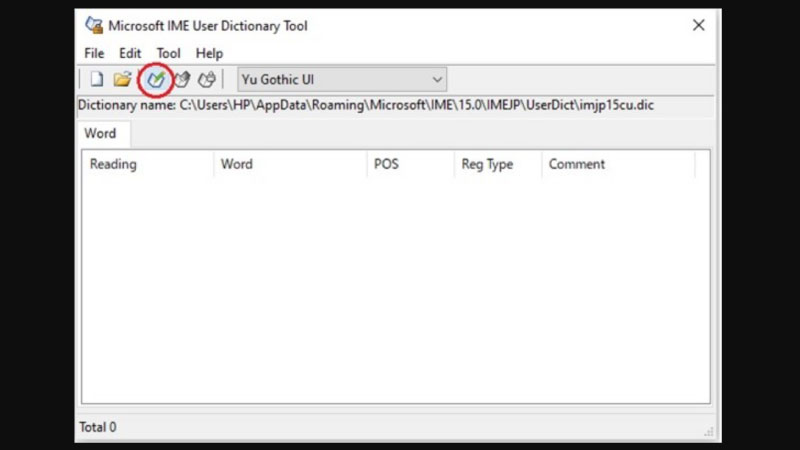
Có hai loại bộ gõ chính mà người dùng Windows thường sử dụng hiện nay:
- Phần mềm bên thứ ba: Phổ biến và mạnh mẽ nhất là Unikey. Đây là một phần mềm độc lập bạn cần tải về và cài đặt vào máy tính của mình.
- Bộ gõ tích hợp sẵn của Windows: Hệ điều hành Windows 10 và 11 đã tích hợp sẵn bộ gõ tiếng Việt. Bạn có thể kích hoạt và sử dụng nó mà không cần cài đặt thêm bất kỳ phần mềm nào.
Việc lựa chọn bộ gõ nào phụ thuộc vào sở thích và thói quen sử dụng của bạn.
2. Kiểu Gõ (Typing Style) Là Gì?
Kiểu gõ là bộ quy tắc mà bạn sử dụng để gõ các dấu và các chữ cái đặc biệt của tiếng Việt. Nó quy định rằng bạn phải gõ tổ hợp phím nào để tạo ra dấu sắc, huyền, hỏi, ngã, nặng. Hoặc các chữ cái như â, ê, ô, ă, đ… Cả Unikey và bộ gõ tích hợp của Windows đều hỗ trợ hai kiểu gõ phổ biến nhất hiện nay tại Việt Nam. Hai kiểu gõ này là TELEX và VNI, mỗi kiểu có những quy tắc riêng biệt.
- Kiểu gõ TELEX: Sử dụng các chữ cái trên bàn phím để gõ dấu. Ví dụ: s cho dấu sắc, f cho dấu huyền, aa cho chữ â. Kiểu gõ này rất phổ biến với những người có kỹ năng gõ 10 ngón. Vì tay không cần phải di chuyển ra khỏi khu vực phím chữ chính.
- Kiểu gõ VNI: Sử dụng các phím số để gõ dấu. Ví dụ: 1 cho dấu sắc, 2 cho dấu huyền, a6 cho chữ â. Kiểu gõ này thường dễ nhớ hơn cho những người mới bắt đầu hoặc không quen gõ 10 ngón.
Bạn chỉ cần chọn một kiểu gõ và làm quen với bộ quy tắc của nó để có thể gõ tiếng Việt.
Hướng Dẫn Cách Viết Dấu Máy Tính Bằng Unikey (Phổ biến nhất)
Unikey là bộ gõ tiếng Việt miễn phí, gọn nhẹ và được tin dùng nhất trong nhiều năm qua.
1. Tải và Cài Đặt Unikey An Toàn Từ Trang Chủ Chính Thức
Đây là bước đầu tiên và quan trọng nhất để đảm bảo an toàn cho máy tính của bạn. Hãy luôn tải Unikey từ nguồn chính thức để tránh các phiên bản giả mạo có chứa virus.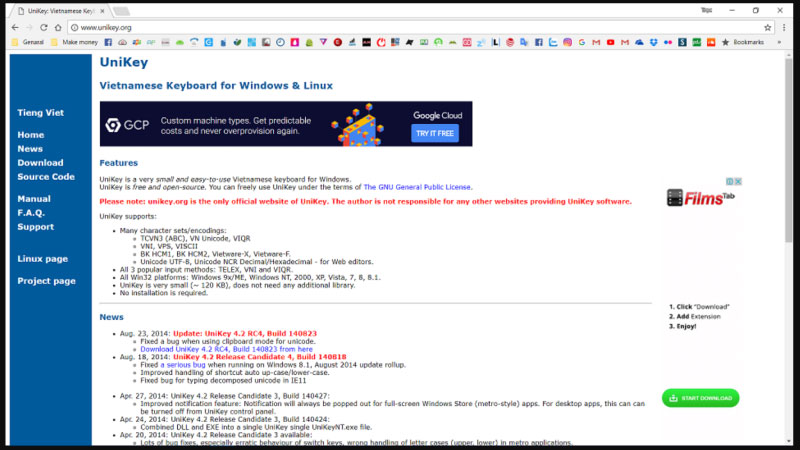
- Mở trình duyệt web và truy cập vào địa chỉ chính thức và duy nhất của Unikey: www.unikey.org.
- Trên trang chủ, bạn sẽ thấy các liên kết tải về cho các phiên bản Windows khác nhau.
- Hãy chọn đúng phiên bản phù hợp với hệ điều hành của bạn:
- – **Bản 64 bit:** Dành cho Windows 10/11 phiên bản 64-bit (phổ biến nhất hiện nay).
- – **Bản 32 bit:** Dành cho các phiên bản Windows 32-bit cũ hơn.
- Nhấn vào link tải về file cài đặt .exe hoặc file nén .zip (bản portable không cần cài đặt).
- Sau khi tải xong, tiến hành cài đặt như các phần mềm thông thường khác. (Nhấn Next, đồng ý điều khoản và hoàn tất).
Sau khi cài đặt, biểu tượng Unikey (chữ V hoặc E) sẽ xuất hiện ở khay hệ thống.
2. Làm Quen Giao Diện và Các Cài Đặt Cơ Bản Của Unikey
Để Unikey hoạt động đúng, bạn cần thiết lập một vài tùy chọn cơ bản ban đầu. Nhấp chuột phải vào biểu tượng Unikey ở khay hệ thống và chọn “Bảng điều khiển… [CS+F5]”.
- Bảng mã: Đây là yếu tố quan trọng nhất. Hãy luôn đảm bảo bạn chọn “Unicode” (Unicode dựng sẵn). Đây là bảng mã chuẩn quốc tế được sử dụng cho hầu hết các font chữ và ứng dụng hiện nay. Chọn sai bảng mã (ví dụ: VNI Windows) sẽ gây ra lỗi font chữ hiển thị ký tự lạ.
- Kiểu gõ: Chọn kiểu gõ bạn quen thuộc, hoặc là “TELEX” hoặc là “VNI”.
- Các tùy chọn khác:
- – Tích chọn “Khởi động cùng Windows” để Unikey tự chạy mỗi khi bạn bật máy.
- – Tích chọn “Bật kiểm tra chính tả” và “Tự động khôi phục phím với từ sai”.
Sau khi thiết lập xong, nhấn “Đóng” để lưu lại. Bạn có thể chuyển đổi nhanh giữa chế độ gõ Tiếng Việt (chữ V) và Tiếng Anh (chữ E). Bằng cách nhấp chuột vào biểu tượng Unikey hoặc dùng phím tắt Ctrl + Shift.
3. Hướng Dẫn Chi Tiết Kiểu Gõ TELEX (Dành cho người gõ 10 ngón) – Cách viết dấu trên máy tính
TELEX là kiểu gõ phổ biến nhất, sử dụng các phím chữ để đặt dấu, rất tiện lợi.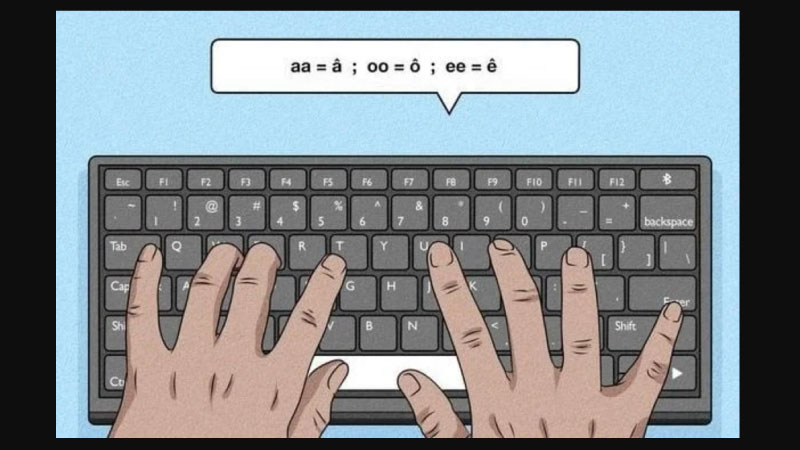
- Quy tắc gõ dấu thanh:
- – Dấu Sắc: Thêm chữ s vào cuối nguyên âm (ví dụ: as -> á).
- – Dấu Huyền: Thêm chữ f vào cuối nguyên âm (ví dụ: af -> à).
- – Dấu Hỏi: Thêm chữ r vào cuối nguyên âm (ví dụ: ar -> ả).
- – Dấu Ngã: Thêm chữ x vào cuối nguyên âm (ví dụ: ax -> ã).
- – Dấu Nặng: Thêm chữ j vào cuối nguyên âm (ví dụ: aj -> ạ).
- Quy tắc gõ chữ cái đặc biệt:
- -aa->â“
- -oo->ô“
- -ee->ê“
- -aw->ă“
- -ow->ơ“
- -uw->ư“
- -dd->đ“
- Để xóa dấu: Gõ thêm chữ z vào cuối từ (ví dụ: toansz -> toan).
Kiểu gõ này giúp giữ vị trí các ngón tay luôn nằm trên hàng phím cơ sở, tăng tốc độ gõ.
4. Hướng Dẫn Chi Tiết Kiểu Gõ VNI (Dành cho người mới làm quen) – Cách viết dấu trên máy tính
Kiểu gõ VNI sử dụng các phím số trên bàn phím để đặt dấu, thường dễ nhớ hơn cho người mới.
- Quy tắc gõ dấu thanh:
- – Dấu Sắc: Thêm số 1 vào cuối nguyên âm (ví dụ: a1 -> á).
- – Dấu Huyền: Thêm số 2 vào cuối nguyên âm (ví dụ: a2 -> à).
- – Dấu Hỏi: Thêm số 3 vào cuối nguyên âm (ví dụ: a3 -> ả).
- – Dấu Ngã: Thêm số 4 vào cuối nguyên âm (ví dụ: a4 -> ã).
- – Dấu Nặng: Thêm số 5 vào cuối nguyên âm (ví dụ: a5 -> ạ).
- Quy tắc gõ chữ cái đặc biệt:
- -a6->â“
- -o6->ô“
- -e6->ê“
- -a8->ă“
- -o7->ơ“
- -u7->ư“
- -d9->đ“
- Để xóa dấu: Gõ thêm số 0 vào cuối từ (ví dụ: toan0 -> toan).
Kiểu gõ này có thể hơi chậm hơn TELEX vì tay phải di chuyển lên hàng phím số. Nhưng lại rất trực quan và dễ học, là một cách viết dấu trên máy tính hiệu quả.
5. So Sánh Ưu Nhược Điểm Của Kiểu Gõ TELEX và VNI
Cả hai kiểu gõ đều giúp bạn viết được tiếng Việt có dấu, việc lựa chọn phụ thuộc vào thói quen.
- TELEX:
- – Ưu điểm: Tốc độ gõ rất nhanh cho người gõ 10 ngón, không cần di chuyển tay nhiều.`
- – Nhược điểm: Có thể gây nhầm lẫn khi gõ các từ tiếng Anh có chứa các ký tự s, f, r, x, j ở cuối.(Ví dụ:windowscó thể thànhwinđows`). Unikey có các tùy chọn để khắc phục điều này.
- VNI:
- – Ưu điểm: Rất dễ nhớ quy tắc dấu theo các con số.Không bị xung đột khi gõ xen kẽ tiếng Anh.
- – Nhược điểm: Tốc độ gõ thường chậm hơn do tay phải liên tục di chuyển lên hàng phím số.`
Hãy thử cả hai kiểu gõ và chọn ra phương pháp bạn cảm thấy thoải mái, hiệu quả nhất.
Cách Viết Dấu Trên Máy Tính Bằng Bộ Gõ Tích Hợp Sẵn Của Windows
Nếu bạn không muốn cài đặt thêm phần mềm, Windows 10 và 11 đã có sẵn bộ gõ tiếng Việt.
1. Cách Thêm Bàn Phím Tiếng Việt Vào Windows 10/11
Trước tiên, bạn cần thêm ngôn ngữ và bàn phím Tiếng Việt vào hệ thống của mình.
- Vào Settings (Cài đặt) > Time & Language (Thời gian & Ngôn ngữ) > Language (Ngôn ngữ). (Trên Win 11 là “Language & region”).
- Nhấn vào nút “Add a language” (Thêm ngôn ngữ).
- Tìm và chọn “Tiếng Việt” (Vietnamese) từ danh sách và nhấn “Next”.
- Đảm bảo các tùy chọn như “Install language pack”, “Text-to-speech” được chọn và nhấn “Install”.
- Windows sẽ tải về và cài đặt gói ngôn ngữ Tiếng Việt, quá trình này có thể mất vài phút.
Sau khi cài xong, bạn sẽ thấy biểu tượng ngôn ngữ (ví dụ: ENG/VIE) xuất hiện ở Taskbar.
2. Sử Dụng Bộ Gõ Tích Hợp Với Kiểu Gõ TELEX và VNI – Cách viết dấu trên máy tính
Sau khi đã thêm ngôn ngữ, bạn có thể dễ dàng chuyển đổi và sử dụng bộ gõ tích hợp.
- Nhấp vào biểu tượng ngôn ngữ (ENG/VIE) ở góc dưới bên phải thanh Taskbar.
- Một danh sách các bàn phím đã cài đặt sẽ hiện ra. Windows thường tự động thêm cả hai kiểu gõ phổ biến:
- – **Vietnamese TELEX**
- – **Vietnamese Number Key-based (VNI)**
- Chọn kiểu gõ bạn muốn sử dụng, ví dụ chọn “Vietnamese TELEX”.
- Bây giờ bạn có thể bắt đầu gõ tiếng Việt có dấu theo đúng quy tắc TELEX.
- Để chuyển đổi nhanh giữa các bàn phím, bạn có thể sử dụng phím tắt Windows + Spacebar.
Đây là cách viết dấu trên máy tính không cần cài đặt Unikey, rất tiện lợi.
3. Ưu và Nhược Điểm Của Bộ Gõ Tích Hợp So Với Unikey
- Ưu điểm của bộ gõ Windows:
- – Tích hợp sẵn, không cần cài đặt thêm bất kỳ phần mềm nào.
- – Độ ổn định và tương thích cao với hệ điều hành và các ứng dụng Universal.
- – Ít gây ra các lỗi xung đột hơn so với các phần mềm bên thứ ba.
- Nhược điểm của bộ gõ Windows:
- – Ít tùy chọn tùy biến hơn Unikey (ví dụ: các quy tắc gõ tắt, kiểm tra chính tả…).
- – Việc chuyển đổi giữa chế độ gõ Anh/Việt bằng phím tắt đôi khi không tiện lợi bằng Unikey.
- – Một số người dùng cho rằng Unikey có khả năng “đoán” từ và đặt dấu thông minh hơn.
Nhìn chung, bộ gõ tích hợp của Windows đã rất tốt cho nhu cầu sử dụng cơ bản.
Kết Luận
Việc nắm vững cách viết dấu trên máy tính là một kỹ năng thiết yếu trong thời đại số. Nó không chỉ giúp bạn giao tiếp rõ ràng, chính xác mà còn thể hiện sự chuyên nghiệp. Dù bạn chọn sử dụng phần mềm Unikey quen thuộc hay bộ gõ tích hợp sẵn của Windows. Cả hai đều là những công cụ mạnh mẽ, giúp bạn dễ dàng soạn thảo văn bản tiếng Việt. Hãy lựa chọn bộ gõ và kiểu gõ (TELEX hoặc VNI) phù hợp nhất với thói quen của bạn.
Hãy kiên nhẫn luyện tập để các quy tắc gõ dấu trở thành phản xạ tự nhiên của bạn. Khi đó, bạn sẽ có thể soạn thảo văn bản tiếng Việt một cách nhanh chóng, hiệu quả. Mà không cần phải bận tâm quá nhiều về việc đặt dấu như thế nào cho đúng. Chúc bạn thành công trong việc làm chủ kỹ năng này và luôn tạo ra những tài liệu chỉn chu.










